Lista de Conteúdo
Nesta consulta é possível verificar o valor de todas as contas a receber em uma determinada data de vencimento, o valor que foi pago e que ainda está pendente para recebimento, além dos índices de liquidez, diário e de inadimplência.
Através desta consulta é verificado o valor de todas as contas a receber em uma determinada data de vencimento, o valor que foi pago e o valor que ainda está pendente para recebimento, além dos índices de liquidez diário, índice de liquidez e o índice de inadimplência.
A utilização desta consulta é controlada pelo item de segurança 4690 – Consulta Análise de Recebíveis – Módulo Financeiro.
![]() A consulta Análise de Recebíveis é encontrada em menu Pagamentos e Recebimentos >> Análises e Relatórios >> Análise de Recebíveis.
A consulta Análise de Recebíveis é encontrada em menu Pagamentos e Recebimentos >> Análises e Relatórios >> Análise de Recebíveis.
A seguinte janela será exibida:

A janela exibida é dividida em duas abas, sendo:
Filtros
Nesta aba são definidos os filtros a serem aplicados para a seleção dos registros para consulta.
As seguintes opções são disponibilizadas:
Período de Seleção
Selecione o período que será considerado na consulta. Pode-se digitar manualmente o Dia, Mês e Ano, ou então, clicar na seta para baixo existente ao lado direito do campo Data, automaticamente um calendário será exibido. Clique sobre o dia desejado do respectivo mês selecionado. Indique se a Data informada refere-se a Data de Vencimento, a Data de Emissão, Data de Pagamento ou a Data de Competência. Todas essas informações poderá ser visualizada na manutenção de Recebimentos/Pagamentos.
Situação de Quitação
Neste quadro selecione a situação de quitação dos registros que deseja selecionar, podendo ser Quitados, Não Quitados ou Todos.
Selecionar Documento de Quitação
Selecione ![]() esta opção caso deseje considerar documentos de quitação para filtrar os registros desejados. Ao marcar a opção, será aberta uma janela para que sejam selecionados os documentos de quitação desejados. Pode-se realizar a seleção dos documentos de quitação individualmente ou então utilizar a opção Marcar Tudo (Ctrl + Shift + M) do botão Ferramentas para selecionar todas as opções, para desmarcar os documentos de quitação selecionados pode-se utilizar a opção Desmarcar Tudo (Ctrl + Shift + D) do botão Ferramentas.
esta opção caso deseje considerar documentos de quitação para filtrar os registros desejados. Ao marcar a opção, será aberta uma janela para que sejam selecionados os documentos de quitação desejados. Pode-se realizar a seleção dos documentos de quitação individualmente ou então utilizar a opção Marcar Tudo (Ctrl + Shift + M) do botão Ferramentas para selecionar todas as opções, para desmarcar os documentos de quitação selecionados pode-se utilizar a opção Desmarcar Tudo (Ctrl + Shift + D) do botão Ferramentas.
Selecionar Centro de Custo
Selecione ![]() esta opção caso deseje considerar centro de custo para filtrar os registros desejados. Ao marcar a opção, será aberta uma janela para que sejam selecionados os centros de custo desejados. Pode-se realizar a seleção individualmente ou então utilizar a opção Marcar Tudo (Ctrl + Shift + M) do botão Ferramentas para selecionar todas as opções, para desmarcar os centros de custo selecionados pode-se utilizar a opção Desmarcar Tudo (Ctrl + Shift + D) do botão Ferramentas.
esta opção caso deseje considerar centro de custo para filtrar os registros desejados. Ao marcar a opção, será aberta uma janela para que sejam selecionados os centros de custo desejados. Pode-se realizar a seleção individualmente ou então utilizar a opção Marcar Tudo (Ctrl + Shift + M) do botão Ferramentas para selecionar todas as opções, para desmarcar os centros de custo selecionados pode-se utilizar a opção Desmarcar Tudo (Ctrl + Shift + D) do botão Ferramentas.
Selecionar Sub Centro de Custo
Selecione ![]() esta opção caso deseje considerar sub centro de custo para filtrar os registros desejados, esta só estará disponível para seleção se a opção Selecionar Centro de Custo estiver selecionada. Ao marcar a opção, será aberta uma janela para que sejam selecionados os centros de custo desejados. Pode-se realizar a seleção individualmente ou então utilizar a opção Marcar Tudo (Ctrl + Shift + M) do botão Ferramentas para selecionar todas as opções, para desmarcar os centros de custo selecionados pode-se utilizar a opção Desmarcar Tudo (Ctrl + Shift + D) do botão Ferramentas.
esta opção caso deseje considerar sub centro de custo para filtrar os registros desejados, esta só estará disponível para seleção se a opção Selecionar Centro de Custo estiver selecionada. Ao marcar a opção, será aberta uma janela para que sejam selecionados os centros de custo desejados. Pode-se realizar a seleção individualmente ou então utilizar a opção Marcar Tudo (Ctrl + Shift + M) do botão Ferramentas para selecionar todas as opções, para desmarcar os centros de custo selecionados pode-se utilizar a opção Desmarcar Tudo (Ctrl + Shift + D) do botão Ferramentas.
Carteira
Neste quadro, poderá filtrar os registros pela carteira, basta informar os dados em um dos campos: Código da Conta, Nº da Carteira, Nº Banco, Nº Conta e pressionar a tecla tab, que os demais campos serão preenchidos com os dados da conta. Se preferir, poderá fazer pesquisa pelos campos: Descrição da Conta ou Descrição da Carteira, pressionando a tecla enter em um dos campos, após selecionar, os demais campos deste quadro serão preenchidos.
Código(s) de cliente(s) (em branco para todos)
Através deste campo, o usuário poderá filtrar os registros por cliente. Para isso, basta pressionar a tecla enter sobre o primeiro campo e uma janela se abrirá, podendo selecionar se deseja pesquisar por: Razão, Fantasia, Telefone, Cidade ou Inscrição Federal. Feito a seleção, o campo abaixo estará preenchido com o cliente selecionado. Caso não queira considerar esse cliente no filtro, basta selecioná-lo e pressionar a tecla Delete. Caso não seja informado nenhum código, então serão considerados todos os clientes na exibição da consulta.
 Através do botão Funções o usuário poderá Memorizar os Filtros selecionados (Ctrl+Shift+B) ou Limpar Memória de Filtros (Ctrl+Shift+C). Ao clicar na opção para memorização dos filtros, automaticamente serão salvos os filtros e datas selecionadas para que o usuário não precise novamente proceder com a seleção destes. Após realizada uma memorização, essa poderá ser desfeita através da opção Limpar memória de filtros . Esses filtros serão armazenados de acordo com o usuário logado no sistema.
Através do botão Funções o usuário poderá Memorizar os Filtros selecionados (Ctrl+Shift+B) ou Limpar Memória de Filtros (Ctrl+Shift+C). Ao clicar na opção para memorização dos filtros, automaticamente serão salvos os filtros e datas selecionadas para que o usuário não precise novamente proceder com a seleção destes. Após realizada uma memorização, essa poderá ser desfeita através da opção Limpar memória de filtros . Esses filtros serão armazenados de acordo com o usuário logado no sistema.
Filtros Nomeados
Filtro nomeado é nome que foi atribuído ao conjunto de opções de filtragens existentes nas consultas do Dataplace ERP, este recurso possibilita armazenar as configurações de filtro realizadas de acordo com a necessidade das consultas que deseja realizar antes de checar o relatório. Para saber mais sobre seu funcionamento clique aqui.
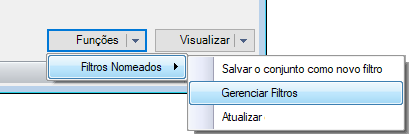
A pós aplicar todos os filtros desejados, clique no botão Visualizar para gerar o Report.
As informações pertinentes a essa consulta serão exibidas na aba Report. O usuário poderá fazer os agrupamentos que achar necessário bastando clicar sobre as colunas e arrastá-las para o topo dessa janela. Por padrão, o sistema fará o agrupamento pela Data de Vencimento, podendo esse ser alterado. Para expandir os registros basta clicar no sinal + no início de cada linha, ou pressionar as teclas de atalho (Ctrl + Shift + E) para expandir todos os agrupamentos. Para recolher os registros e seus agrupamentos, pode-se clicar no sinal – no início de cada linha, ou pressionar as teclas de atalho (Ctrl + Shift + R) para recolher todos os agrupamentos.
Através do botão Funções é possível ainda Exportar para o Excel (Ctrl+Shift+X) ou Exportar para um arquivo PDF (Ctrl+Shift+F). Poderá também ocultar/exibir apenas algumas colunas, bastando para isso clicar sobre o título da coluna com o botão direito do mouse e selecionar a opção Ocultar/Exibir colunas. Com a opção Gerar Report (Ctrl+Shift+G) o usuário poderá personalizar a consulta através do Dataplace Report Designer. Ou ainda Atualizar Informações (Ctrl + Shift + A) quando feito alguma alteração.
 O recurso de Memorizar Configurações do Grid (Ctrl+Shift+B) também estará disponível no botão Funções desta aba para que o usuário não precise novamente proceder com a seleção destes. Serão memorizados agrupamentos que venham a ser realizados, classificações/ordenações e ocultação/exibição de colunas. Para limpar as opções salvas basta clicar no botão Limpar memória de grid (Ctrl+Shift+C). Esses filtros serão armazenados de acordo com o usuário logado no sistema. Caso já tenha realizado uma memorização e o usuário altere qualquer informação tanto da aba Filtros quanto da aba Report, então, ele será informado que a nova configuração será salva no lugar da anterior.
O recurso de Memorizar Configurações do Grid (Ctrl+Shift+B) também estará disponível no botão Funções desta aba para que o usuário não precise novamente proceder com a seleção destes. Serão memorizados agrupamentos que venham a ser realizados, classificações/ordenações e ocultação/exibição de colunas. Para limpar as opções salvas basta clicar no botão Limpar memória de grid (Ctrl+Shift+C). Esses filtros serão armazenados de acordo com o usuário logado no sistema. Caso já tenha realizado uma memorização e o usuário altere qualquer informação tanto da aba Filtros quanto da aba Report, então, ele será informado que a nova configuração será salva no lugar da anterior.
